EasyComic(漫画制作软件)是一款高效灵活的漫画制作软件,EasyComic(漫画制作软件)其操作上简单好用,而且还是免费分享给大家使用的,不仅如此软件还非常的贴心,在EasyComic中还为大家准备了丰富的漫画模板,让大家可以创作出更有特色的漫画作品,是一款值得称赞的漫画制作软件。
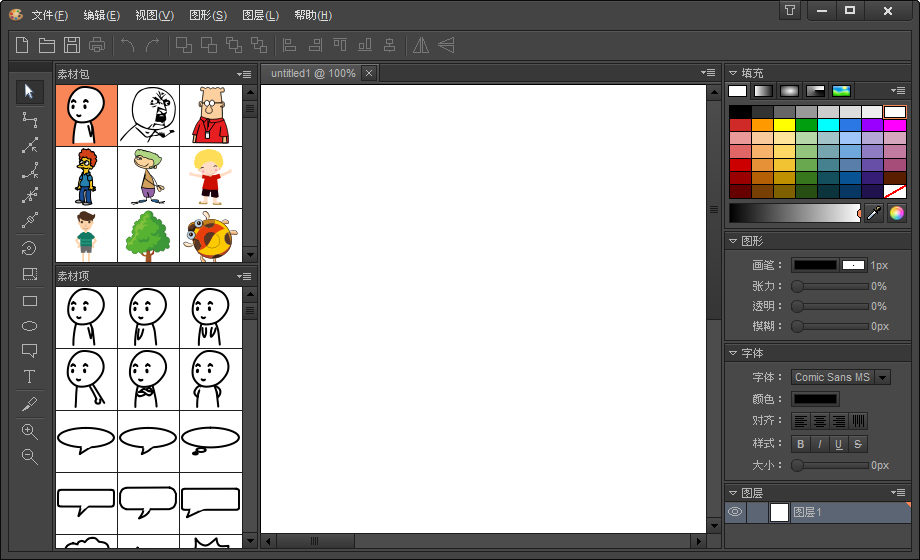
EasyComic(漫画制作软件)功能介绍
漫画文件(File)和漫画包(Package)
多文档选项卡
多图层机制
打印和预览
导出为图片
绘制线条:直线、曲线、折线
绘制形状:矩形、圆形、椭圆、多边形、气泡(对白)
向线条插入端点,剪断线条、连接线条
旋转 / 翻转
放大 / 缩小
撤销 / 重做
组合 / 撤销组合
锁定 / 撤销锁定
置顶 / 置底
复制格式 / 粘贴格式
颜色表:通用、人物、自然
渐变色:线性、放射、扇形
屏幕取色
模糊
调节曲线张力
复制形状 / 复制图层
创建模板、在线下载模板
EasyComic(漫画制作软件)软件特色
1、EasyComic界面风格类似Photoshop,可以对所有的图形元素进行填充渐变色,包括线性渐变、放射渐变、扇形渐变等处理。
2、如果您的电脑中一定存储了很多照片,这些照片可以直接拖放到漫画作品中,然后给照片中的人物加上对白。
3、无论是漫画文件、漫画包,还是普通的图形元素,都可以被导出为图片,支持PNG、JPG、BMP等格式。
4、支持SVG格式。漫画包(*.ecp),可以帮助您集中管理一系列的漫画文件(*.ecf),就像制作一本漫画书一样
EasyComic(漫画制作软件)基本操作
旋转图形
1、单击鼠标左键,选中某个图形,显示旋转手柄。
2、移动光标到旋转控制端点上,拖动旋转控制端点,图形将随着控制点旋转。释放鼠标,完成旋转。在旋转控制点旁边,显示旋转的角度。
3、按 Escape 键,放弃当前操作。
调节尺寸
1、选中一个或多个图形,显示一个虚线框。
2、按住并拖动右下角的控制端点,调节图形的尺寸。
3、按 Escape 键,放弃当前操作。
矢量图形是按照如下规则来构建的
1、若干连续端点构成线条。
2、闭合的线条称为闭合图形。
3、若干线条或闭合图形组合成一个整体,称为组合图形。
端点分为两种
1、拐角端点,显示为黑色方框,用来创建直线或折线;
2、平滑端点,显示为红色圆圈,用来创建曲线。
无论何种线条,都是由若干直线和若干曲线组合而成的。灵活应用拐角端点和平滑端点,可以创建出任意种类的线条。
曲线张力用来控制线条的弯曲程度。张力越大,越弯曲;张力越小,越接近直线。当张力为0 时,曲线显示为折线,椭圆显示为矩形。
工具箱
在 EasyComic?窗口左侧的工具箱中,分享了一组基本工具,用于创建矢量图形。
1、点中并拖动图形。
2、点中并拖动端点。当线条的首尾端点重合时,转换为闭合图形。
3、双击闭合图形,显示文本编辑框,输入文字
创建线条
1、移动光标 ,点击添加拐角端点。
2、按住 CTRL 键,光标显示为 ,点击添加平滑端点。 3、单击鼠标右键,结束操作。
4、如果首尾端点重合,创建一个闭合图形。
5、按 Escape 键,放弃当前操作。
插入拐角端点
1、在线条上移动光标,如果在当前位置上适合插入端点,则显示一个黑色方框,点击插入拐角端点。
2、如果点中某个平滑端点,则转换为拐角端点。
3、组合图形不能插入任何端点。
4、按 Escape 键,放弃当前操作。
插入平滑端点
1、在线条上移动光标 ,如果在当前位置上适合插入端点,则显示一个红色圆圈,点击插入平滑端点。
2、如果点中某个拐角端点,则转换为平滑端点。
3、组合图形不能插入任何端点。
4、按 Escape 键,放弃当前操作。
剪断线条
1、在线条上移动光标 ,如果当前位置的线条可以被剪断,则显示一个红色的 X 符号,点击剪断该线条。
2、如果点中某个端点,则删除该端点。
3、组合图形不能剪断线条。
4、按 Escape 键,放弃当前操作。
连接线条
1、移动光标 到某个线条的首端点或尾端点上,按下鼠标左键不放,继续移动光标到另一个线条的首端点或尾端点上,释放鼠标左键,两个线条将被连接成一个线条。
2、如果从一个线条的首端点连接到同一个线条的尾端点,则该线条转换为闭合图形。
3、按 Escape 键,放弃当前操作。
下载仅供下载体验和测试学习,不得商用和正当使用。
下载体验
